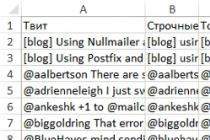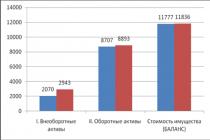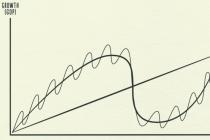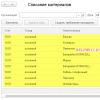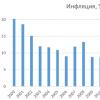Конфигурация: 1С:Бухгалтерия
Версия конфигурации: 3.0
Дата публикации: 16.01.2017
Документ Реализация (Акт, Накладная) в 1С:Бухгалтерия служит для оформления операции по продаже на сторону Товаров, Материалов, Услуг, Оборудования и Готовой продукции. На основании Реализации(Акт, Накладная) вводится документ Счет-фактура выданный .
В 1С:бухгалтерия документ Реализация находится в разделе Продажи .

Можно создать несколько видов документа Реализация , мы будем рассматривать Реализацию товаров(накладная).

Заполняем шапку документа. Более детально рассмотрим каждый пункт чуть ниже.

Итак, Договор с контрагента. Поскольку мы формируем Реализацию, то вид договора будет С Покупателем . В договоре контрагента можно сразу указать Тип Цены и Валюту цен. Особенно обращайте внимание если у вас ведется учет в разных валютах(руб, USD, EUR ...)


При нажатии на Тип цены: , мы видим следующее. В этом окне особая настройка не требуется, если вы настроили договор с контрагентом. Данные в документ будут подставлены из договора с контрагентом, если там не заполнено, то можно настроить.

Переходя к заполнению табличной части Товары, могу отметить, что самым удобным способом заполнения является Подбор товаров .

В окне подбора товаров мы видим кнопку Только остатки , эта функция скрывает всю номенклатуру у которой остаток 0. Слева навигация по группам номенклатуры, справа список номенклатуры, остатки и цены. В нижней части располагаются те позиции которые перенесутся в документ Реализации. По окончанию подбора нажимаем Перенести в документ .

Товары перенесены в табличную часть документа. Обратите внимание, что у одного товара счет учета 41.01 , а у второго 10.01 , это значит что Мука не товар а Материал! Который числится в нашей организации на 10.01 счету который называется Материалы.

Создание Счет-фактура выданный.
Документ служит для выставления Счета-фактуры на реализацию товаров или авансов полученных(счет-фактура на аванс). Так же, если документ уже вернулся с подписью, есть флаг Документ подписан , это значит что документооборот по данной операции завершен.

После нажатия на клавишу, мы видим что Счет-фактура сформировалась автоматически.

Зайдем в Счет-фактуру и посмотрим реквизиты. Код вида операции 01 указывает, что эта счет-фактура выдана на реализацию. Флаг выставлен и передан контрагенту нужен что бы ваша счет-фактура попала в справочник счетов фактур и в последующем был учтен НДС.
С целью отображения продажи товара и предоставления услуги в предусматривается использование специального документа с названием «Реализация товаров и услуг». Расскажем, как его сформировать и внести в него необходимые данные, и рассмотрим, какие виды бухгалтерских проводок он может создать.
Создание и заполнение документа на реализацию в «1С»
Для начала нужно зайти в меню «Продажи», после чего проследовать по ссылке, называющейся «Реализация товаров и услуг», открывающей список документов. Далее нажать кнопку, обозначенную как «Реализация», и выбрать в появившемся списке видов операций продажи «Товары, услуги, комиссия», например, пункт «Товары (накладная)».
Откроется новый документ, который нужно будет заполнить. Поля, которые подлежат обязательному заполнению, обычно подчеркиваются красной пунктирной линией. Указываем:
- реквизиты организации;
- данные контрагента;
- тип цены;
- склад.
Параметр «Тип цены» определяет стоимость реализации товара. Если он обозначен в договоре с контрагентом, то будет подставлен в программе автоматически. Если же не обозначен, а лицо, составляющее документ, имеет право на редактирование цен продажи, то оно может ввести этот показатель в таблице вручную.
Обратите внимание: если в данной конфигурации «1С» производится учет только одного предприятия, поля «Организация», как и «Склад», в документе не будет видно.
После внесения данных в шапку документа можно заполнять таблицу.
Заполнение табличной части
При желании можно использовать кнопку «Добавить», чтобы заполнять «Реализацию» построчно. Этот способ плох тем, что не будет виден остаток продукции на складе. Чтобы было удобнее добавлять товары в табличной части, нужно нажать «Подбор». Откроется «Подбор номенклатуры», в окне которого будут видны остатки товара, и его будет можно выбрать. При нажатии на ту или иную строку приложение попросит ввести количество и стоимость (конечно, если не был выбран тип цены) отобранного товара.
Внизу отображается выбранная и готовая к переносу в «Реализацию» номенклатура. Когда все требующиеся позиции будут отмечены, понадобится нажать кнопку «Перенести в документ».
Теперь его необходимо провести. В момент осуществления этой операции будут сформированы проводки, отражающие реализацию продукции в бухучете.
Проводки документа «Реализации товаров и услуг»
Чтобы посмотреть проводки, созданные документом, нажмем кнопку «Дебет/Кредит», расположенную вверху. Должно открыться окно, где будут показаны уже созданные проводки.
При необходимости их можно будет отредактировать самостоятельно, использовав «Ручную корректировку». Однако в большинстве случае делать это не понадобится.
Настройка в проводках «1С» счетов
Если же проводки в программе в автоматическом режиме будут сформированы неверно, нужно разобраться, почему это произошло, проверить настройки либо изменить учетные счета в самом документе. Ведь, согласно настройкам учетных счетов, во время заполнения документа «Реализация» они подставляются в него, а потом уже по ним и происходит формирование проводок.
Как же их можно проверить и отредактировать? Конечно, лучше сделать это один раз, чем постоянно вручную исправлять данные в документах.
После нужно обратиться к табличной части, а именно, к закладке с названием «Товары». Там для каждой отобранной номенклатуры тоже будут указаны участвующие в создании проводок счета. То же самое относится и к услугам.
Верно настроить счета учета в соответствующих справочниках чрезвычайно важно, потому что от них зависит точность ведения бухучета в целом.
Продажа товаров оформляется в программе документом Реализация товаров и услуг. Документ можно провести, только если есть определенное количество товара на складе. Кроме этого используются документы Счет на оплату покупателю и Счет-фактура.
Счет на оплату покупателю
Документ предназначен для выписки счетов на оплату.
По траектории Продажа – Счет, кнопкой Добавить открываем форму документа и заполняем: склад, договор, покупателя. Укажем тип цен на вкладке Цена и валюта и в табличную часть документа добавим Номенклатуру и Кол-во отпускаемого товара. Сохраним документ, нажав ОК.
Реализация товаров и услуг
Документ «Реализация …» заполняем аналогично документу «Поступление товаров». Выбор режима работы с НДС точно такой же как и в документе «Поступление Товаров» с помощью закладки «Цены и валюты».

Оформим счет-фактуру выданный

Бухгалтерские и налоговые проводки.

Самостоятельно оформите продажу апельсинов (5000 кг.) и мандаринов (500 кг.).
Оформление оплаты за проданные товары
Оплата от покупателя по безналичному расчету оформляется документом Выписка, а при оплате через кассу, за наличные, оформляется документ Приходный кассовый ордер.
Если оплата производится по безналичному расчету, то по факту оплаты покупателем вводится документ Поступление на расчетный счет. При выборе операции Поступление на расчетный счет, запись о движении по расчетному счету в журнале Банковские выписки будет сформирована автоматически.

При оплате за наличные деньги, оформляется документ Приходный кассовый ордер (Банк и касса).

Осталось оформить продажу апельсинов. Сделайте это самостоятельно.
Чтобы отразить факт продажи товаров или оказания услуг, в программе « » существует документ «Реализация товаров и услуг».
Рассмотрим пошаговую инструкцию на примере, как создать и заполнить данный документ, а также разберем, какие бухгалтерские проводки он формирует.
Откроется окно нового документа 1С Бухгалтерии. Приступим к его заполнению:

Обязательные поля для заполнения, как правило, подчеркнуты красным пунктиром. Нетрудно догадаться, что в первую очередь необходимо указать:
- Организацию
- Контрагента
- Склад
- Тип цен
Тип цен задает, по какой цене будет продаваться товар. Если тип цен указан в договоре контрагента, он установится автоматически (из установленных ранее значений в документах ). Если тип цен не указан и у ответственного за заполнение документа есть права на редактирование цен продаж, цена во время оформления табличной части указывается вручную.
Замечу, что если в программе 1С 8.3 ведется учет только по одной организации, поле «Организация» заполнять не нужно, его просто не будет видно. То же касается и склада.
Необходимые реквизиты в шапке документа мы указали, перейдем к заполнению табличной части.
Можно воспользоваться кнопкой «Добавить» и заполнять документ построчно. Но в этом случае мы не будем видеть остаток товара на складе. Для удобства набора товаров в табличную часть нажмем кнопку «Подбор»:

Получите 267 видеоуроков по 1С бесплатно:
Откроется окно «Подбор номенклатуры», где мы видим остаток товара и можем смело его выбирать. При выборе той или иной строки программа запросит количество и цену (если не выбран тип цен) выбранного товара.
В нижней части окна отражаются выбранные и готовые к переносу в документ позиции. После того как все нужные позиции выбраны, нажимаем «Перенести в документ».
Теперь добавим в документ услугу. Услуги выбираются на закладке «Услуги». Перейдем в нее и также нажмем кнопку «Подбор». Я выбрал позицию «Доставка», указал количество, стоимость и перенес в документ.
Для оказания одной услуги множеству контрагентов удобно оформлять одним документом — . Это может быть особенно полезно для предприятий, который оказывают периодические «абонентские услуги»: например, в сфере ЖКХ.
Вот, что у меня получилось:

Теперь документ можно провести. При проведении сформируются проводки, которые отразят факт реализации товара в бухгалтерском учете.
Проводки по реализации товаров и услуг в 1С
Давайте посмотрим, какие проводки по продаже сформировал нам документ в 1С. Для этого нажимаем кнопку в верхней части документа. Откроется окно со сформированными проводками:

Сформировались следующие виды проводок:
- Дебет 90.02.1 Кредит 41 (43) — отражение себестоимости товаров (или );
- Дебет 62.02 Кредит 62.01 — так как перед этим покупатель внес предоплату, программа 1С зачитывает аванс;
- Дебет 62.01 Кредит 90.01.1 — отражение выручки;
- Дебет 90.03 Кредит 68.02 — ;
Проводки можно отредактировать вручную, для этого вверху окна есть флажок «Ручная корректировка». Но делать это не рекомендуется.
Наше видео по продаже товара в программе 1с 8.3:
Настройка счетов в проводках и документах 1С
Если проводки автоматически формируются неправильно, лучше разобраться в настройках, почему так происходит, или исправить счета учета в документе. Дело в том, что в соответствии с при заполнении документа счета подставляются в документ, а уж потом по ним формируются проводки.
Давайте посмотрим, где их можно посмотреть и отредактировать (опять же скажу, что лучше один раз правильно настроить, чем каждый раз исправлять в документе).

То же самое касается и услуг:

Напоследок скажу, что правильная настройка счетов учета — очень важная задача, так как от этого зависит правильность ведения бухгалтерского учета. Для нашего примера настройка счетов производится в справочниках « » и « «, но это тема уже для отдельной статьи.
Продажа услуг в 1с 8.3:
Практически каждое производственное предприятия время от времени сталкивается с необходимостью продать излишки материально-производственных запасов. Причиной этого может быть, например, обновление ассортимента выпускаемой продукции, изменения технологического процесса производства и прочие ситуации, обусловленные хозяйственной деятельности.
О том, как оформить в программе «1С:Бухгалтерия 8» такого рода операции и какие проводки продажи материалов в 1С 8.3 будут сформированы при этом, мы расскажем в нашей статье.
Проверка остатков материалов
Решение о реализации материалов со складов предприятия, как правило, принимается после инвентаризации или формирования контрольного отчета по остаткам материально-производственных запасов.
Их учет ведется на счете бухгалтерского учета 10 «Материалы» и организован с обязательным указанием аналитики по видам, местам хранения (складам) и документам поступления МПЗ в организацию. На счете ведется количественный и суммовой учет.
Для получения остатков материалов можно воспользоваться типовым стандартным бухгалтерским отчетом – «Оборотно-сальдовая ведомость по счету». Стандартные отчеты доступны из одноименного раздела основного интерфейса системы.
Установим настройки отчета по счету 10 с группировкой по субсчетам, складам и материалам:

Результатом формирования будет отчет следующего формата:

По состоянию отчета имеем значительные остатки материалов на субсчете 10.01, которые размещены на основном складе предприятия.
Формирование документа реализации
Оформим реализацию материалов с помощью типового документа конфигурации «Реализация (акты, накладные)» доступным из раздела «Продажи» основного интерфейса системы.


После нажатия этой кнопки нам становится доступен выбор нескольких видов операций. Для регистрации продажи, без дополнительных услуг по транспортировке, используют операцию «Товары (накладная)». Если продажа сопровождается дополнительными услугами, используют операцию «Товары, услуги, комиссия».
Рассмотрим простой пример сбыта только материалов, выбрав первую операцию в предложенном списке. Заполним электронную форму, которую предлагает система:

Заполнять документ будем последовательно – шапку, табличную часть, подвал. Особое внимание обратим на реквизиты, которые отмечены красными линиями – это обязательные для заполнения объекты.

В шапке документа имеется две гиперссылки, переход по которым обеспечивает указание счетов расчетов с контрагентом/покупателем и установку типов цен и режима НДС. Как правило, значения по умолчанию, предложенные документом, являются оптимальными и их изменения обычно не требуется. Если все же нужно выбрать иной счет расчетов, срок платежа или режим НДС, это выполняется после перехода в отдельных окнах.
Оставим значения «по умолчанию» без изменений и заполним таблицу.
В ней требуется указание конкретных материалов, которые будут проданы клиенту. Удобнее всего использовать кнопку «Подбор», чтобы процесс заполнения таблицы был максимально эффективным.

В открывающемся окне подбора предустановлен режим вывода остатков и настроено заполнение с запросом количества и цены предлагаемого к продаже материала. Выбирая необходимые карточки номенклатуры, указывая количество и цену, данные после переводятся по кнопке «Перенести в документ».

Таким образом, заполненная форма имеет вид:

Проводки по продаже материалов в 1С 8.3 будут корректно отражены, если правильно настроить счета учета. Их корректировка доступна непосредственно из формы по ссылке в табличном фрагменте.

После проведения документа в системе будут сформированы проводки продажи материалов.
Как правило, реализация материально-производственных запасов не относится к основным видам деятельности организаций. Для учета доходов и расходов от этой операции используют счет 91 «Прочие доходы и расходы». Проводки списания стоимости выбывших материалов, сформированные документом реализации в «1С:Бухгалтерия 8», могут выглядеть следующим образом:

Для полноты отражения хозяйственной операции, приведем весь комплект проводок в организации-плательщике НДС.
- Списана на прочие расходы стоимость реализованных материальных ценностей:
- Д91.02 (по видам прочих расходов) – К 10 (по видам материалов, мест хранения).
- Отражена выручка покупателя от реализации материальных ценностей:
- Д62.01 (по контрагенту, договору) – К 91.01 (по видам прочих доходов).
- Начислен НДС от реализации материальных ценностей:
- Д90.03 – К 68.02.
Реализация любого вида товарно-материальных ценностей подтверждается унифицированными печатными формами документов. Продажа сопровождается накладной на отпуск материалов на сторону по форме М-15, ее можно сформировать из документа реализации:
Проверка остатков материалов после реализации
В заключение проверим, как отразятся проводки по продаже материалов в 1С 8.3 на стандартных отчетах. Воспользуемся отчетом из ОСВ:

Конечное сальдо по счету 10 подтверждает, что операция реализации материалов отражена верно.